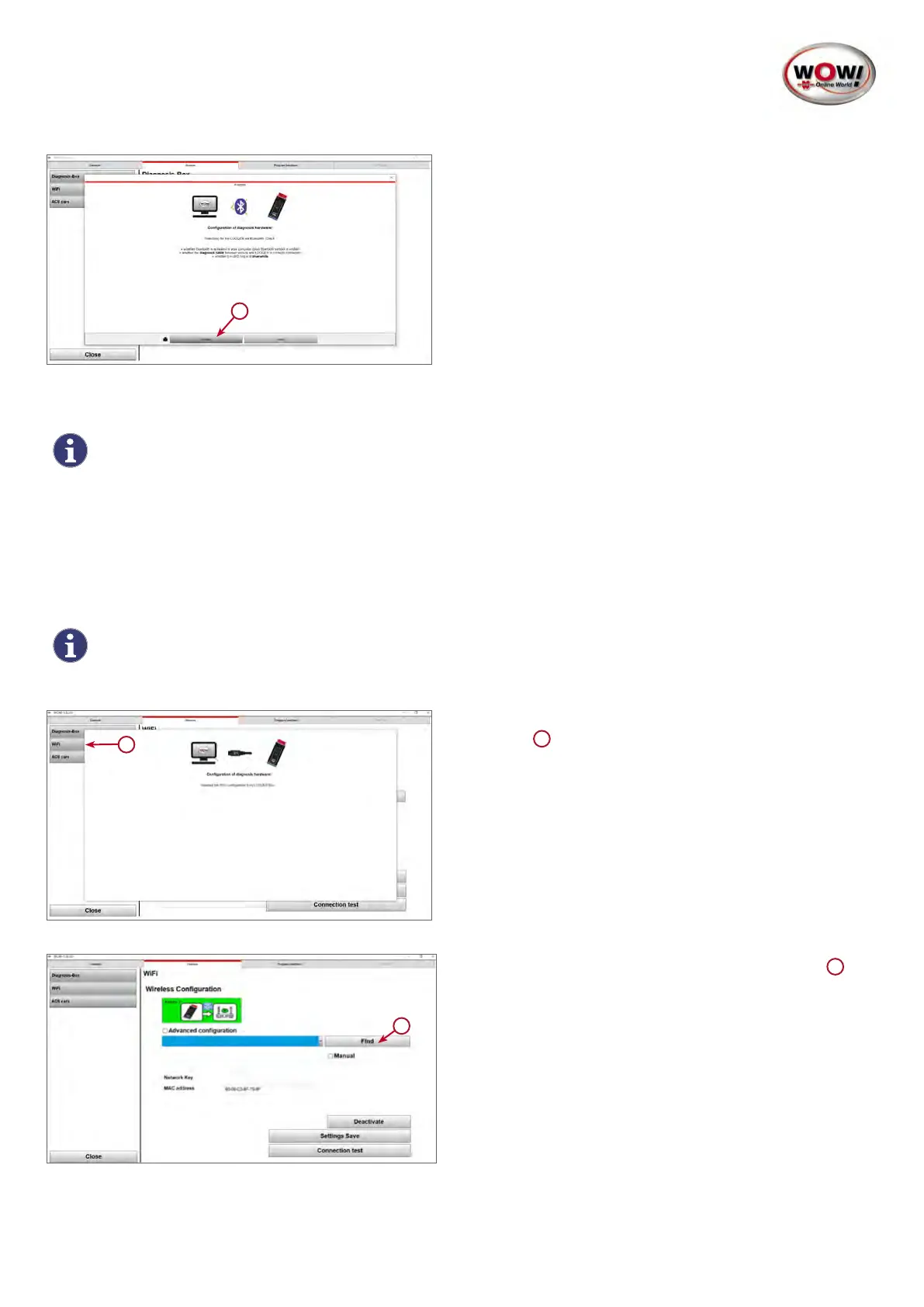12
Bluetooth
®
Verbindung
2
1. BetätigenSiedieSchaltächeBluetooth
®
und folgen
den Anweisungen. Sollte kein USB Kabel mit dem Ge-
rät verbunden sein, stellen Sie sicher, dass das Gerät
mit der Diagnoseschnittstelle eines Fahrzeuges zur
Spannungsversorgung verbunden ist. Folgen Sie den
Anweisungen des Assistenten.
2. Bluetooth
®
Geräte werden gesucht und in der Auswahl
aufgelistet. Wählen Sie „LOOQER BT“ Seriennummer
aus und bestätigen Sie mit OK.
WIFIVerbindung
USB und Bluetooth
®
habenbegrenzteReichweiten.UmdasGerätauchübergroßeDistanzeninnerhalbund
außerhalb der Werkstatt nutzen zu können, kann die Reichweite durch die Nutzung des vorhandenen WiFi
Moduls erhöht werden.
DasWiFiModuldesLOOQERermöglichtdieVerbindungüberdieNutzungdervorhandenenNetzwerk-Infrastrukturmit-
tels Netzwerk-Router
Netzwerkverbindung
DasGerätmusszumAuslesenderKongurationdesWiFiModulsperUSBmitdemComputerverbundensein!
Es muss muss zur Sicherstellung der Spannungsversorgung mit einer externen Spannungsquelle (Fahrzeug oder
Adapterkabel) verbunden sein.
1
1. Öffnen Sie auf der linken Bildschirmseite den Eintrag
WiFi.
1
DieaktuelleKongurationinklusivederMACAdresse
wird aus dem Gerät ausgelesen.
1
2. SuchenSienunüberdieSchaltächeFinden vorhan-
dene Netzwerke und wählen das passende aus.
1